Google ChromeでJavaScriptの有効/無効を設定する
ブラウザのひとつである Google Chrome で JavaScript の有効と無効を切り替える設定方法について解説します。
(Last modified: )
ChromeでJavaScriptの有効と無効を切り替える
Chrome を起動して下さい。

画面右上のメニューアイコンをクリックし、表示されたメニューの中から「設定」をクリックして下さい。

Chrome の設定画面が表示されます。

「プライバシーとセキュリティ」の中にある「サイトの設定」をクリックしてください。


「サイトの設定」画面が表示されます。

「JavaScript」と書かれた個所をクリックしてください。

Chrome で JavaScript を有効にするか無効にするかを設定する画面が表示されます。次のように「サイトが JavaScript を使用できるようにする」が選択されていれば、 JavaScript は現在有効になっています。
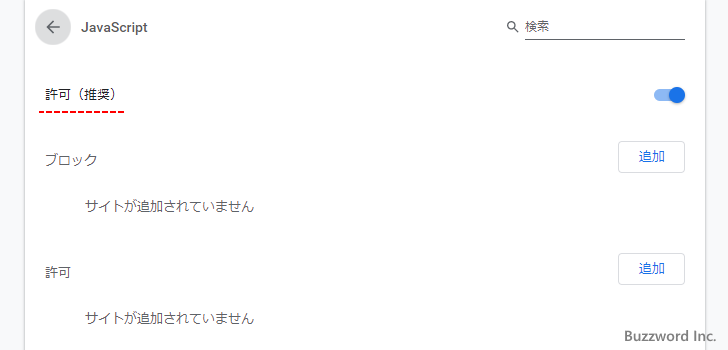
JavaScript の確認用ページを表示してみると、 JavaScript が有効の場合は次のように表示されます。

JavaScript を無効にする場合は、「サイトに JavaScript の使用を許可しない」を選択してください。
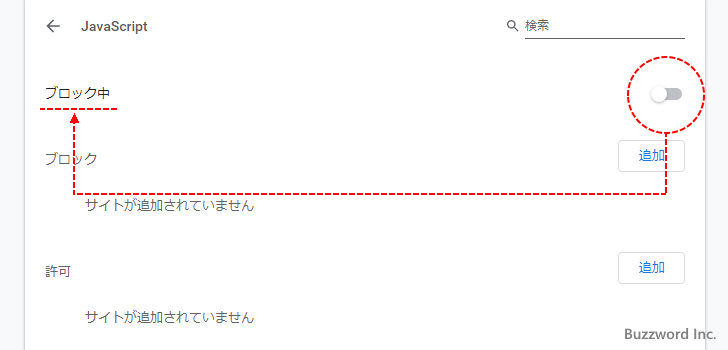
JavaScript の確認用ページを表示してみると、 JavaScript が無効の場合は次のように表示されます。

-- --
Google Chrome で JavaScript の有効と無効を切り替える設定方法について解説しました。
( Written by Tatsuo Ikura )

著者 / TATSUO IKURA
これから IT 関連の知識を学ばれる方を対象に、色々な言語でのプログラミング方法や関連する技術、開発環境構築などに関する解説サイトを運営しています。